Manual de uso do Numbers para iPad
- Conheça o app Numbers
- Novidades
-
- Comece a usar o Numbers
- Introdução a imagens, gráficos e outros objetos
- Crie uma planilha
- Abra planilhas
- Evite edições acidentais
- Personalize modelos
- Use folhas
- Desfaça ou refaça alterações
- Salve uma planilha
- Localize uma planilha
- Apague uma planilha
- Imprima uma planilha
- Altere o fundo da planilha
- Copie texto e objetos entre apps
- Personalize a barra de ferramentas
- Noções básicas da tela sensível ao toque
- Use o Apple Pencil com o Numbers
-
- Envie uma planilha
- Introdução à colaboração
- Convide outras pessoas para colaborar
- Colabore em uma planilha compartilhada
- Veja a atividade mais recente em uma planilha compartilhada
- Altere os ajustes de uma planilha compartilhada
- Pare de compartilhar uma planilha
- Pastas compartilhadas e colaboração
- Use o Box para colaborar
- Copyright

Alinhe texto no Numbers do iPad
Você pode ajustar o texto em uma célula, caixa de texto ou forma para que ele fique alinhado à esquerda, à direita, centralizado ou alinhado tanto à esquerda como à direita (justificado).
Alinhe e justifique o texto
Acesse o app Numbers
 no iPad.
no iPad.Abra uma planilha e toque em uma caixa de texto ou forma com texto para selecioná-la. Se estiver trabalhando em uma tabela, toque em uma célula da tabela ou selecione uma linha ou coluna.
Toque em
 .
.Toque em Texto ou em Célula e toque em um dos botões de alinhamento.
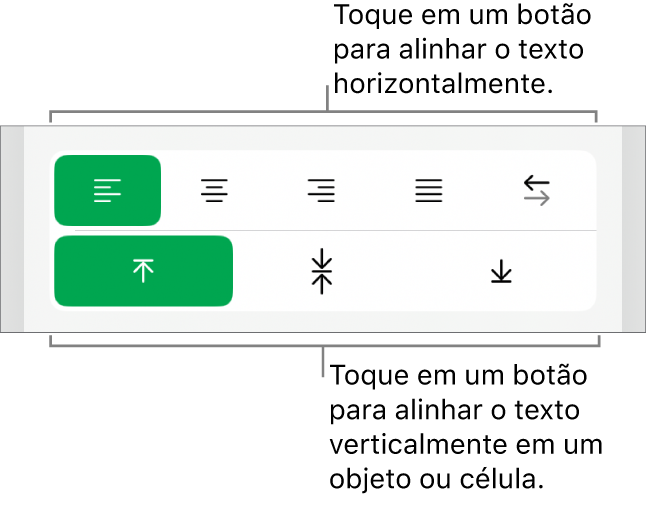
Defina margens de texto
Você pode ajustar o espaço entre o texto e a caixa de texto ou a forma que o contém.
Acesse o app Numbers
 no iPad.
no iPad.Abra uma planilha e toque em uma forma ou caixa de texto ou selecione um texto específico.
Toque em
 e toque na aba Texto.
e toque na aba Texto.Na seção Margem, toque em
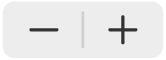 para diminuir ou aumentar a margem, ou toque no tamanho da margem e insira um novo valor.
para diminuir ou aumentar a margem, ou toque no tamanho da margem e insira um novo valor.